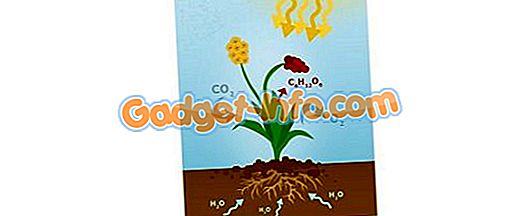Mặc dù hầu hết mọi người không quan tâm, có một số chuyên viên máy tính ngoài kia muốn thay đổi máy chủ DNS trên hệ thống của họ vì lý do như tốc độ, quyền riêng tư và bảo mật. Trước đây tôi đã viết về các máy chủ DNS công cộng miễn phí tốt nhất bạn có thể sử dụng để tăng tốc độ duyệt web và tăng tính bảo mật.
Ngoài ra, tùy thuộc vào nơi bạn sống hoặc nơi bạn đến, nhà cung cấp DNS hiện tại có thể không phải là người nhanh nhất. Ví dụ: nếu bạn ở New York và bạn đang sử dụng OpenDNS và sau đó bạn đi xuống Los Angeles, bạn có thể biết rằng Google Public DNS thực sự nhanh hơn. Bạn có thể dễ dàng tìm thấy máy chủ DNS nhanh nhất trong khu vực của mình bằng cách sử dụng chương trình có tên NameBench.

Tuy nhiên, ai muốn tiếp tục thay đổi cài đặt DNS theo cách thủ công? Một cách tốt hơn là có một chương trình làm việc cho bạn. Trong bài viết này, tôi sẽ đề cập đến năm tiện ích hữu ích để tự động hóa quá trình thay đổi cài đặt DNS trong Windows.
Trình nhảy DNS

DNS Jumper là ứng dụng yêu thích của tôi cho quá trình này vì nó có tất cả các tính năng mà tôi cần trong một giao diện sạch đẹp. Điều tôi thực sự thích ở đây là nó có thể mang theo, nghĩa là bạn không phải cài đặt nó vào hệ thống của mình. Bạn chỉ có thể chạy nó từ đĩa hoặc từ ổ USB, nếu bạn thích. Dưới đây là các tính năng giúp đây là chương trình chuyển đổi DNS tốt nhất:
1. Khôi phục và cài đặt DNS mặc định - Lưu cài đặt DNS gốc, do đó bạn có thể quay lại cài đặt DNS gốc dễ dàng như khi bạn thay đổi chúng. Có hai tùy chọn, khôi phục và mặc định. Khôi phục sẽ thay đổi cài đặt DNS trở lại nhóm máy chủ cuối cùng bạn đã định cấu hình và mặc định sẽ thay đổi lại cài đặt ISP.
2. Tìm máy chủ DNS nhanh nhất - Nhấp vào nút DNS nhanh nhất và bạn nhận được một hộp thoại nhỏ thú vị nơi bạn có thể chọn máy chủ bạn muốn kiểm tra và ngay lập tức xem máy chủ nào nhanh nhất. Sau đó, bạn có thể nhấp vào nút khác và tự động đặt máy chủ DNS của mình thành máy chủ nhanh nhất! Ngọt!

3. Flush DNS - Điều này sẽ xóa bộ đệm của trình phân giải DNS, đảm bảo rằng bạn đang kết nối đang sử dụng các cài đặt DNS mới thay vì các cài đặt được lưu trong bộ nhớ cache cũ. Một lựa chọn tuyệt vời khác rất hữu ích.
4. Máy chủ DNS thủ công - Cuối cùng, bạn cũng có tùy chọn nhập thủ công các máy chủ DNS, đây lại là một tính năng hữu ích vì có những lúc tôi không muốn sử dụng máy chủ trong danh sách.
Tải xuống DNS Jumper
Chuyển đổi DNS ChrisPC

ChrisPC DNS Switch là một tiện ích tuyệt vời khác giúp hoàn thành công việc, mặc dù không phải là DNS Jumper. Đối với người mới bắt đầu, chương trình này không cho phép bạn kiểm tra ngay tốc độ của các máy chủ DNS khác nhau trong cơ sở dữ liệu, vì vậy bạn phải sử dụng một chương trình riêng biệt để có được thông tin đó. Mặt khác, nó có khá nhiều tính năng khác: bạn có thể khôi phục cài đặt DNS gốc hoặc trước đó, nó xóa bộ đệm DNS khi thay đổi máy chủ DNS và bạn có thể nhập thủ công máy chủ DNS nếu muốn.
Tính năng thú vị khác của chương trình này là nó có một số Cài đặt sẵn DNS như Secure DNS (tránh phần mềm độc hại / vi rút), Family Safe (chặn nội dung khiêu dâm, ma túy, v.v.) và DNS ẩn danh (không theo dõi). Tuy nhiên, chương trình này phải được cài đặt để chạy và có một quảng cáo nhỏ đi qua phần dưới của giao diện liên kết với phần mềm khác của anh ấy. Tuy nhiên, đây là những khó chịu nhỏ nói chung.
Tải xuống ChrisPC DNS Switch
QuicksetDNS

QuickSetDNS là từ công ty yêu thích của tôi, Nirsoft. Những kẻ này luôn xuất hiện với các công cụ hữu ích điên rồ và QuickSetDNS là một trong số đó. Chương trình này rất hay và hoạt động hoàn toàn lên tới Windows 8 64 bit, nhưng vì bất kỳ lý do gì, họ quyết định chỉ đưa một tùy chọn vào danh sách DNS công cộng! Nếu bạn chỉ có kế hoạch sử dụng Google Public DNS, sẽ tốt thôi, nhưng thật tuyệt nếu họ thêm ít nhất một vài tùy chọn phổ biến hơn. Bạn có thể thêm các mục nhập theo cách thủ công và đó chỉ là nhiệm vụ một lần, nhưng đó vẫn không phải là điều người dùng nên làm.
Nhìn chung, nó thực hiện chuyển đổi dễ dàng và có thể chạy từ thanh USB, không cần cài đặt. Bạn cũng có thể trở lại các máy chủ DNS mặc định từ bộ định tuyến của mình. Hy vọng, trong một bản cập nhật trong tương lai, họ sẽ thêm một vài máy chủ DNS nữa vào danh sách, sau đó nó sẽ là ứng cử viên hàng đầu.
Tải xuống QuicksetDNS
Công cụ máy chủ DNS công cộng

Công cụ máy chủ DNS công cộng có danh sách máy chủ nhỏ hơn DNS Jumper và ChrisPC DNS Switch, nhưng nó có nhiều hơn so với công cụ trong QuickSetDNS. Tuy nhiên, một lần nữa, chương trình này không có cách nào để kiểm tra tốc độ của các máy chủ DNS, đó là lý do tại sao yêu thích của tôi là DNS Jumper. Bạn có thể sao lưu và khôi phục cài đặt DNS trong chương trình này, nhưng bạn phải thực hiện thủ công và nó lưu tệp ra dưới dạng tệp đăng ký.
Một tính năng hay là khả năng chọn tất cả các card mạng trong trường hợp bạn có nhiều hơn một và thay đổi máy chủ DNS cho tất cả chúng. Bạn cũng không cần phải cài đặt chương trình này, điều này thật tuyệt. Cuối cùng, có một tệp INI bạn có thể chỉnh sửa nếu bạn muốn thêm nhiều máy chủ DNS vào giao diện chương trình.
Tải xuống Công cụ Máy chủ DNS Công cộng
NetSetMan

Không giống như các ứng dụng khác được đề cập ở trên, NetSetMan không được thiết kế dành riêng để thay đổi cài đặt DNS. Tuy nhiên, nó có các tính năng được tích hợp để bạn có thể sử dụng nó để nhanh chóng thay đổi cài đặt DNS của mình. Với NetSetMan, bạn có thể truy cập Tệp và nhấp vào Nhận Cài đặt hiện tại để lấy các cài đặt hiện tại cho máy tính của bạn, bao gồm các mục nhập DNS.
Sau đó, bạn có thể tạo tối đa 5 bộ cài đặt bổ sung và mỗi bộ có thể được đặt thành một máy chủ DNS công cộng khác nhau. Bạn phải thiết lập thủ công việc này, vì vậy sẽ mất thêm thời gian, nhưng nếu bạn cần một chương trình để quản lý một số cài đặt khác ngoài cài đặt DNS, chương trình này khá ngọt ngào.
Tải xuống NetSetMan
Vì vậy, đó là năm tùy chọn để nhanh chóng thay đổi cài đặt DNS trên máy tính Windows của bạn. Hy vọng, bạn sẽ duyệt nhanh hơn, riêng tư và an toàn hơn khi sử dụng các máy chủ DNS này. Thưởng thức!
![Quảng cáo nhại iPhone 5 [Video]](https://gadget-info.com/img/tech-news/757/iphone-5-parody-advert.jpg)